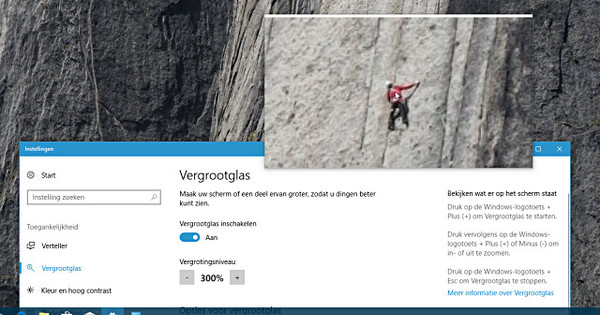আপনি ইন্টারনেট এক্সপ্লোরার, ফায়ারফক্স, ক্রোম বা সাফারি দিয়ে ইন্টারনেট সার্ফ করার একটি ভাল সুযোগ রয়েছে। যাইহোক, আরও কয়েক ডজন ব্রাউজার উপলব্ধ রয়েছে যেগুলি দ্রুত এবং আরও কমপ্যাক্ট বা নির্দিষ্ট বৈশিষ্ট্য রয়েছে যা আপনার আগ্রহের। তেরোটি বিকল্প ব্রাউজারগুলির সাথে পরিচিত হওয়ার সময়।
টিপ 01: অপেরা
ওএস: উইন, ম্যাক, লিনাক্স
অপেরা হল তালিকার সবচেয়ে বিখ্যাত ব্রাউজার এবং লক্ষ লক্ষ মানুষ ব্যবহার করে। ব্রাউজারটির কিছু অনন্য বৈশিষ্ট্য রয়েছে। একটি হল আপনার সংযোগ সর্বোত্তম না হলে এটি একটি দ্রুততর ইন্টারনেট অভিজ্ঞতা প্রদান করে৷
অপেরা তার নিজের সার্ভারে আপনার অনুরোধ করা ওয়েব পৃষ্ঠাটি লোড করে এবং আপনার কম্পিউটারে পৃষ্ঠাটির একটি সংকুচিত সংস্করণ পাঠিয়ে এটি করে। লোড হতে খুব বেশি সময় নেওয়ার পরিবর্তে, আপনার সামনে দ্রুত ওয়েব পেজ আছে। আপনি নিজেকে পৃষ্ঠার একটি সংকুচিত সংস্করণ দেখতে পাচ্ছেন কারণ চিত্রগুলি স্বাভাবিকের চেয়ে দানাদার, উদাহরণস্বরূপ। ক্লিক করুন অপেরা এবং নির্বাচন করুন অফ-রোড মোড এই বিকল্পটি সক্রিয় করতে। অপেরার একটি চমৎকার সংযোজন হল আপনি বোতাম টিপতে পারেন আবিষ্কার আকর্ষণীয় খবর এবং বিনোদন টিডবিট দেখতে ক্লিক করুন. অ্যান্ড্রয়েড, আইওএস বা উইন্ডোজ ফোন সহ মোবাইল ডিভাইস সহ সমস্ত সম্ভাব্য সিস্টেমের জন্য অপেরা উপলব্ধ।
মোবাইল সংস্করণ ইনস্টল করতে, আপনার ডিভাইসে //m.opera.com এ যান৷

অফ-রোড মোড দ্রুত পৃষ্ঠাগুলি লোড করে৷
টিপ 02: ম্যাক্সথন
ওএস: উইন, ম্যাক
ম্যাক্সথন ক্লাউড ব্রাউজার হল একটি সুসংগঠিত ব্রাউজার যার কার্যকারিতা আপনার বর্তমান ব্রাউজারের মতোই। সুবিধা হল ম্যাক্সথন ওয়েব পেজ লোড করার ক্ষেত্রে খুব দ্রুত। শখের ঘোড়া, তবে, তার নিজস্ব ক্লাউড পরিষেবার একীকরণ। আপনি শুধুমাত্র আপনার কম্পিউটারে নয়, ম্যাক্সথন ক্লাউডেও এইভাবে ডাউনলোড করা ফাইল সংরক্ষণ করতে পারেন।
এছাড়াও, আপনার সমস্ত বুকমার্ক এবং ট্যাব অন্য ডিভাইসগুলির সাথে সিঙ্ক করা হবে যেগুলিতে আপনি ম্যাক্সথন ইনস্টল করেছেন৷ উইন্ডোজ ছাড়াও, ব্রাউজারটি ম্যাক, অ্যান্ড্রয়েড এবং আইওএস সমর্থন করে, তাই আপনার সমস্ত ডিভাইস ম্যাক্সথন ক্লাউডে একত্রিত হওয়ার সম্ভাবনা রয়েছে। একটি চমৎকার বৈশিষ্ট্য হল আপনি শব্দ বা বাক্যাংশ নির্বাচন করতে পারেন এবং এড্রেস বারে টেনে আনতে পারেন। ব্রাউজার স্বয়ংক্রিয়ভাবে একটি নতুন ট্যাবে একটি অনুসন্ধান ক্যোয়ারী খোলে।
ব্রাউজারে ডিফল্টরূপে ফ্ল্যাশ ইনস্টল করা থাকে তাই আপনাকে আলাদাভাবে এটি ডাউনলোড করতে হবে না এবং আপনি যদি ম্যাক্সথনে আরও কার্যকারিতা তৈরি করতে চান তবে আপনার কয়েকশ এক্সটেনশনে অ্যাক্সেস রয়েছে। আপনি উপরের ডানদিকে তিনটি লাইনে ক্লিক করে একটি এক্সটেনশন ইনস্টল করুন, এর জন্য এক্সটেনশন নির্বাচন করতে এবং টিপুন আরো এক্সটেনশন পান ক্লিক করতে.

ম্যাক্সথনের বেশ কয়েকটি দরকারী এক্সটেনশন রয়েছে।
টিপ 03: SeaMonkey
ওএস: উইন, ম্যাক, লিনাক্স
SeaMonkey শুধু একটি ওয়েব ব্রাউজার নয়, এটি একটি সম্পূর্ণ ইন্টারনেট প্যাকেজ। একটি ব্রাউজার ছাড়াও, প্যাকেজটিতে একটি ইমেল প্রোগ্রাম, একটি ঠিকানা বই এবং একটি চ্যাট পরিষেবা রয়েছে। SeaMonkey ব্রাউজারটি Firefox-এর মতো একই সিস্টেমের উপর ভিত্তি করে তৈরি করা হয়েছে, যার বড় সুবিধা হল SeaMonkey ফায়ারফক্সের চেয়ে দ্রুত কাজ করে, বিশেষ করে পুরানো কম্পিউটারে।
কার্যকারিতার দিক থেকে, প্রোগ্রামটি তার বড় ভাই ফায়ারফক্সের থেকে নিকৃষ্ট নয়, তবে এটি অনেক বেশি বিশৃঙ্খল। উদাহরণস্বরূপ, প্রথমে মনে হয় ব্রাউজারটির কোনও ট্যাব ফাংশন নেই, তবে আপনি ক্লিক করলে ফাইল / নতুন / ব্রাউজার ট্যাব ক্লিক করুন, একটি ট্যাব আসবে। আপনি যখন প্রথমবারের জন্য SeaMonkey শুরু করেন, আপনি ব্রাউজিং বা ই-মেইলের জন্য ডিফল্ট প্রোগ্রাম হিসাবে প্রোগ্রামটি ব্যবহার করতে চান কিনা তা চয়ন করতে পারেন৷ চেক চিহ্নগুলি রাখুন বা সরান এবং ক্লিক করুন ঠিক আছে. ব্রাউজারের নীচে বাম দিকে আপনি সহজেই ব্রাউজার, মেল প্রোগ্রাম বা ঠিকানা বইয়ের মধ্যে স্যুইচ করতে পারেন।

SeaMonkey শুধু একটি ওয়েব ব্রাউজার এর চেয়ে বেশি।
টিপ 04: টর্চ
ওএস: উইন, ম্যাক
টর্চের ওয়েবসাইটটি ফায়ারফক্সের মতোই, তবে ব্রাউজারটি অনেকটা ক্রোম ক্লোনের মতো। এটি আশ্চর্যজনক নয় কারণ অন্তর্নিহিত কোডটি ক্রোমের কোডের উপর ভিত্তি করে, যাকে ক্রোমিয়াম বলা হয়। ঠিক ক্রোমের মতোই, আপনার কাছে একটি স্পিড ডায়াল পৃষ্ঠার অ্যাক্সেস রয়েছে যেখান থেকে আপনি প্রায়শই পরিদর্শন করা সাইটগুলি দেখতে পারেন৷
একটি চমৎকার স্পর্শ হল যে টর্চ ইতিমধ্যেই কয়েকটি সহজ এক্সটেনশন পূর্বে ইনস্টল করা আছে। উপরের দিকে আপনি কয়েকটি আইকন দেখতে পাবেন। বোতামটি আকর্ষণীয় টরেন্ট. এই ডিফল্ট বন্ধ, এই রাখা চালু তারপর আপনি অবিলম্বে আপনার ব্রাউজার দিয়ে টরেন্ট ফাইল খুলতে পারেন, আপনার আর কোন বিশেষ টরেন্ট প্রোগ্রামের প্রয়োজন নেই। এর পাশে আপনি একটি বোতাম পাবেন টর্চ মিউজিক. এটি Spotify-এর মতো একটি পরিষেবা, তবে গানের উপলব্ধ YouTube ভিডিওগুলির উপর সম্পূর্ণ নির্ভর করে৷ আপনি এখানে সুপরিচিত পপ অ্যালবাম পাবেন, কিন্তু মান সবসময় ভালো হয় না।
টর্চের বোর্ডে আরও কয়েকটি দরকারী বৈশিষ্ট্য রয়েছে, যেমন সহজেই বিজ্ঞাপনগুলি ব্লক করা এবং ফেসবুক এবং টুইটারের মাধ্যমে পৃষ্ঠাগুলি ভাগ করা।

টর্চ মিউজিক একটি চমৎকার সংযোজন।
মোবাইল ব্রাউজার
শুধু আপনার কম্পিউটারের জন্য নয় আপনি কয়েক ডজন ব্রাউজার থেকে বেছে নিতে পারেন। এছাড়াও আপনি আপনার স্মার্টফোন বা ট্যাবলেটে একটি ভিন্ন ব্রাউজার ইনস্টল করতে পারেন। আপনার আইফোন, আইপ্যাড বা অ্যান্ড্রয়েড ডিভাইসের জন্য অগণিত সুপরিচিত এবং কম পরিচিত ব্রাউজার রয়েছে। একটি জনপ্রিয় পছন্দ অপেরা মিনি, অপেরার মোবাইল সংস্করণ। আইওএস এবং অ্যান্ড্রয়েড উভয়ের জন্য ক্রোমের মোবাইল সংস্করণ রয়েছে, ফায়ারফক্স শুধুমাত্র একটি অ্যান্ড্রয়েড সংস্করণ অফার করে।
এছাড়াও এমন ব্রাউজার রয়েছে যা বিশেষভাবে আপনার স্মার্টফোন বা ট্যাবলেটের জন্য তৈরি করা হয়েছে। ডলফিন ব্রাউজার এটির একটি ভাল উদাহরণ, এটি অনেকগুলি সোয়াইপের সাথে কাজ করে আপনার ট্যাবলেট বা স্মার্টফোন থেকে সেরাটি পায়৷ আপনি Facebook খুলতে পারেন, উদাহরণস্বরূপ, আপনার স্ক্রিনে F অক্ষর লিখে। আপনাকে আগে থেকেই এই অঙ্গভঙ্গিগুলি সক্রিয় করতে হবে।
আপনি যদি আপনার আইফোন বা আইপ্যাডে ফ্ল্যাশ ভিডিও দেখতে চান তবে ফটোন ফ্ল্যাশ প্লেয়ার ডাউনলোড করুন। এর জন্য আপনার কিছু টাকা খরচ হবে, কিন্তু আপনাকে অ্যাপলের অন্যথায় ফ্ল্যাশ-অফ্রেন্ডলি পণ্যগুলিতে ফ্ল্যাশ ভিডিও দেখার অনুমতি দেবে।

একটি F আঁকা আপনাকে Facebook এ নিয়ে যাবে।
টিপ 05: মিডোরি
ওএস: উইন, লিনাক্স
মিডোরি মূলত লিনাক্স সিস্টেমের জন্য একটি ব্রাউজার, তবে উইন্ডোজ পিসিতেও ইনস্টল করা যেতে পারে। Mac OS X সমর্থিত নয়। ইনস্টলেশনের সময় আপনি নির্দেশ করতে পারেন কোন উপাদান ইনস্টল করা আবশ্যক। আপনি কি নির্বাচন করুন সম্পূর্ণ, তারপর আপনি অবিলম্বে সবচেয়ে গুরুত্বপূর্ণ এক্সটেনশন ইনস্টল করুন.
ডিফল্টরূপে, ব্রাউজারটি DuckDuckGo সার্চ ইঞ্জিন ব্যবহার করে, Google এর বিকল্প। DuckDuckGo গুগলের মতো প্রায় একই সার্চ ফলাফল প্রদর্শন করে, কিন্তু সেগুলিকে অবস্থান-নির্ভর করে না এবং আপনার কাছ থেকে কোনো ডেটা সংগ্রহ করে না, এমন কিছুর জন্য Google কুখ্যাত। মিডোরি তার অগোছালো চেহারা দিয়ে অবাক করে এবং খুব দ্রুত কাজ করে। পুরো ব্রাউজারটি সহজ মনে হয়, তবে এখনও বেশ কয়েকটি কৌশল রয়েছে।
আপনি সহজেই একটি ব্যক্তিগত অনুসন্ধান উইন্ডো খুলতে পারেন যাতে আপনার ইতিহাস সংরক্ষিত না হয় এবং এর জন্য মেনুতে গিয়ে শর্ত/আচার উদাহরণস্বরূপ, আপনি স্বয়ংক্রিয়ভাবে লোড হওয়া থেকে চিত্রগুলি অক্ষম করতে পারেন৷ এই সার্ফিং অনেক দ্রুত করে তোলে.

Midori-এ আপনি চিত্রগুলি লোড করা উচিত কিনা তা নির্দেশ করতে পারেন৷
টিপ 06: টর ব্রাউজার
ওএস: উইন, ম্যাক, লিনাক্স
টর নেটওয়ার্ক হল এক ধরনের সাব-ইন্টারনেট যেখানে আপনি বেনামে ঘুরে বেড়াতে পারেন। সাধারণত, আপনার আইপি ঠিকানা (আপনার কম্পিউটারের ব্যক্তিগত 'বারকোড') সর্বদা ট্রেস ছেড়ে যায়। আপনি যে ওয়েবসাইটগুলি পরিদর্শন করেছেন সেগুলি আপনার আইপি ঠিকানা দেখতে পারে৷ যদিও আপনার নাম এবং ঠিকানা ওয়েবসাইট দ্বারা চিহ্নিত করা যায় না, আপনার প্রদানকারী আপনার ব্যক্তিগত ডেটা আপনার আইপি ঠিকানার সাথে লিঙ্ক করতে পারে এবং সম্ভবত কর্তৃপক্ষের কাছে পাঠাতে পারে।
আপনি যদি Tor নেটওয়ার্কে সাইন আপ করেন, আপনার ইন্টারনেট ট্র্যাফিক অসংখ্য বেনামী সার্ভারের মাধ্যমে পাঠানো হয়, তাই একজন প্রদানকারী কখনই জানতে পারে না যে আপনি একটি নির্দিষ্ট সময়ে একটি নির্দিষ্ট ওয়েবসাইটে ছিলেন। এই কারণে, উদাহরণস্বরূপ, অনেক সাংবাদিক এবং হুইসেলব্লোয়ার এই টর নেটওয়ার্কের সাথে কাজ করে। আপনি যেকোনো ব্রাউজার দিয়ে টর নেটওয়ার্কে যোগ দিতে পারেন, তবে ডেডিকেটেড টর ব্রাউজারটি সবচেয়ে সহজ। নতুনদের জন্য প্রস্তাবিত নয়, তবে আপনি যদি বেনামে ইন্টারনেটে হ্যাংআউট করতে চান তবে ব্রাউজারটি একটি ভাল বিকল্প।

আপনি সঠিক ইনস্টলেশন ফাইল লোড নিশ্চিত করুন.